CMS: Verzamelingsinhoud weergeven in een repeater
25 min
In dit artikel
- Stap 1 | Maak een CMS-verzameling
- Stap 2 | Voeg je repeater toe en pas deze aan
- Stap 3 | Koppel de repeater-items aan je verzameling
- Stap 4 | De dataset-instellingen beheren
- Stap 5 | (Optioneel) Maak 'Meer laden'- of navigatieknoppen
- Veelgestelde vragen
Koppel repeaters aan het CMS (Content Management System) om dynamische inhoud uit je verzamelingen weer te geven.
Nadat je een repeater hebt gekoppeld aan een dataset die aan je verzameling is gekoppeld, kies je welke velden gekoppeld zijn aan elk repeater-element. Eenmaal gekoppeld, geeft elk item in je repeater inhoud weer uit een ander verzamelingsitem. Hierdoor kun je een consistente indeling gebruiken die automatisch inhoud vult voor alle items die je op je pagina wilt weergeven.
Voordat je begint:
Zorg ervoor dat je het CMS toevoegt aan je website als je dat nog niet hebt gedaan.
Stap 1 | Maak een CMS-verzameling
Maak een verzameling met meerdere items voor het opslaan van de inhoud die je in je repeater wilt gebruiken. Voeg verzamelingsvelden toe die gekoppeld zijn aan de elementen in je repeater. Voeg dan de items toe die in je repeater zullen verschijnen en vul de velden voor elk item in. Indien nodig kun je de verzamelingsmachtigingen aanpassen via hun standaard 'Inhoud weergeven'-instelling waarmee iedereen de inhoud kan bekijken.
Wix Editor
Studio Editor
Dashboard
- Ga naar CMS op het dashboard van je website.
- Klik op Verzameling creëren.
- Klik op Nieuw.
Tip: Je kunt ook op Maken met AI klikken om AI (kunstmatige intelligentie) een verzameling voor je te laten maken. - Klik op Volgende.
- Voer een naam in voor je verzameling.
- (Alleen coderen) Voer een verzameling-ID in om in je code te gebruiken.
- Laat Verzameling met meerdere items (standaard) geselecteerd en klik op Maken.
- Voeg velden handmatig of door een CSV-bestand te importeren aan je verzameling toe:
- Handmatig velden toevoegen: Klik op + Veld toevoegen om te beginnen velden handmatig aan je verzameling toe te voegen.
- Importeer een CSV-bestand: Klik op CSV-bestand importeren om een CSV-bestand naar je verzameling te uploaden.
- Voeg items toe aan je verzameling:
- Klik op + Item toevoegen.
- Voeg inhoud over het item toe aan elk relevant veld.
- Herhaal deze stap om zoveel items te maken als je nodig hebt.
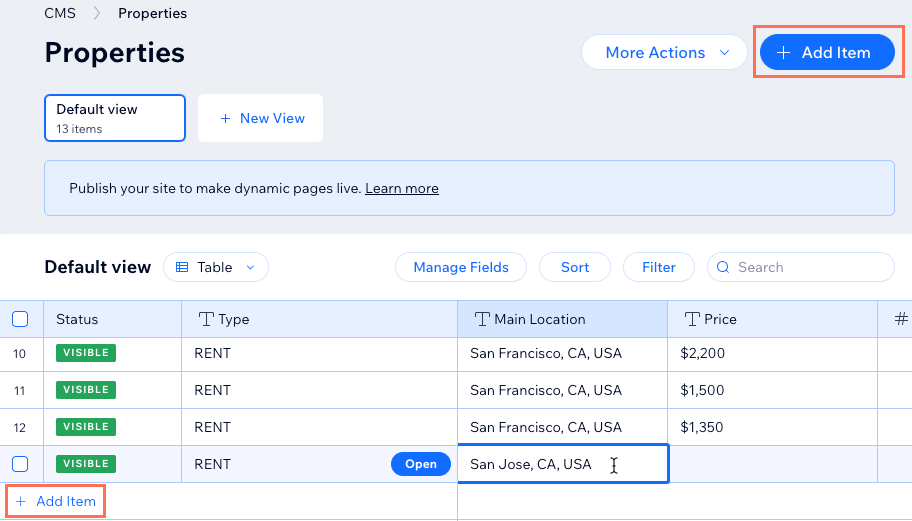
- Stel de verzamelingsmachtigingen:
- Klik op Meer acties en selecteer Machtigingen en privacy.
- Kies welke machtigingen je wilt dat de verzameling heeft:
- Inhoud weergeven: Sta iedereen of alleen websiteleden toe om de inhoud van de verzameling op je live website te bekijken. Beheerders en medewerkers met CMS-toegang hebben altijd volledige toegang om verzamelingsitems te bekijken, toe te voegen, bij te werken of te verwijderen.
- Inhoud verzamelen: Sta iedereen of alleen websiteleden toe om nieuwe items vanaf je live website toe te voegen aan de verzameling met invoerelementen of API. Geef ook aan wie de inhoud kan bekijken. Beheerders en medewerkers met CMS-toegang hebben altijd volledige toegang om verzamelingsitems te bekijken, toe te voegen, bij te werken of te verwijderen.
- Geavanceerd: Stel aangepaste machtigingen in voor elke gebruikersrol om te bepalen wie de inhoud van de verzameling kan bekijken, toevoegen, bijwerken of verwijderen. Beheerders en medewerkers met CMS-toegang hebben volledige toegang. Je kunt echter wel machtigingen instellen voor specifieke medewerkersrollen om hun toegang tot de verzameling te beperken.
- Klik op Opslaan.
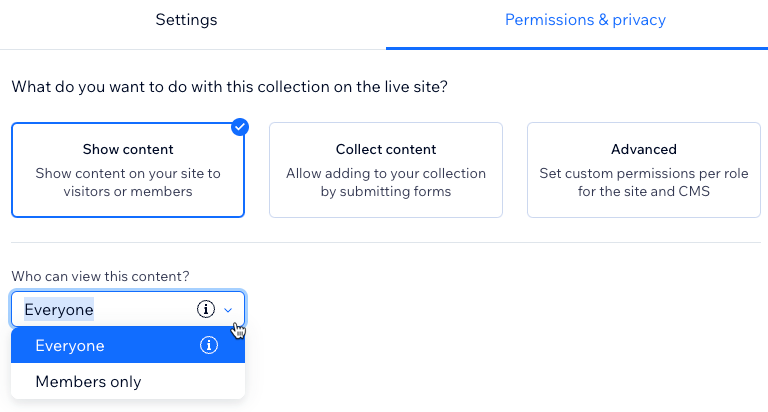
Stap 2 | Voeg je repeater toe en pas deze aan
Voeg een repeater toe en sleep vervolgens elementen zoals tekst, afbeeldingen of knoppen naar de items/containers. Je kunt de grootte van de repeater aanpassen of elementen verwijderen om ervoor te zorgen dat alles wat je nodig hebt in de repeater past. Wanneer je een element aan een repeater toevoegt, wordt het element automatisch toegevoegd aan elk repeater-item.
Later koppel je de elementen aan verzamelingsvelden om de inhoud te vervangen. Elk repeater-item toont een ander item uit je verzameling.
Wix Editor
Studio Editor
- Ga naar je editor.
- Ga naar de pagina of het onderdeel waaraan je je repeater wilt toevoegen.
- Klik links in de editor op Elementen toevoegen
 .
. - Klik op Lijst.
- Klik en sleep de repeater die je wilt gebruiken naar de pagina.
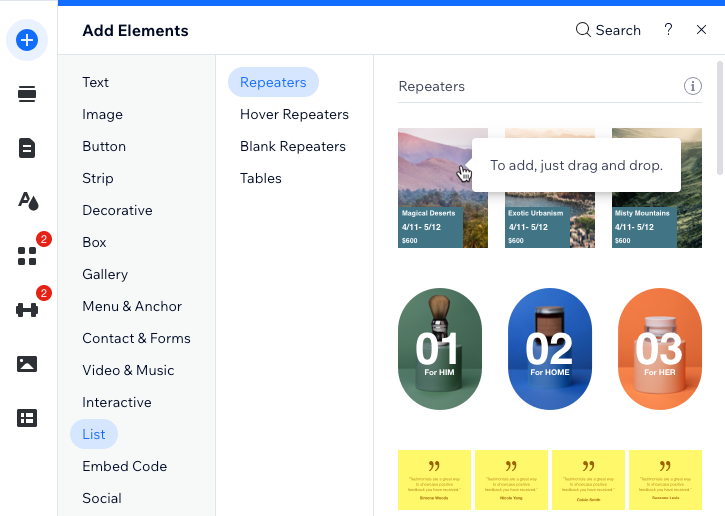
- Voeg elementen toe aan je repeater of verwijder deze. Je kunt het formaat van de repeater aanpassen zodat alle benodigde elementen erin passen. Later koppel je de elementen aan verzamelingsvelden om de inhoud te vervangen. Elk repeater-item toont een ander item uit je verzameling.
Belangrijk:
We raden aan ervoor te zorgen dat je repeater een knop of afbeeldingselement bevat, zodat je kunt linken naar de dynamische itempagina. Hierdoor kunnen bezoekers op de afbeelding of knop klikken om naar de dynamische itempagina van het relevante item te navigeren.
Stap 3 | Koppel de repeater-items aan je verzameling
Datasets zijn de tool die je gebruikt om je repeater-elementen aan je verzamelingsvelden te koppelen. Zodra je een element aan een dataset koppelt, kun je kiezen welke verzamelingsvelden je met elk deel van het element wilt gebruiken. Koppel elk element waarin je de inhoud van de verzameling wilt weergeven. Wijzig vervolgens het formaat, verplaats of pas de elementen naar wens aan.
Wix Editor
Studio Editor
- Klik in de editor op de repeater die je hebt toegevoegd.
- Klik op het Aan CMS koppelen-pictogram
 .
. - Klik op de Kies een dataset-dropdown en selecteer een bestaande dataset die aan je verzameling koppelt. Je kunt ook op Dataset toevoegen klikken, vervolgens de verzameling kiezen die je wilt koppelen, deze een naam geven en op Maken klikken.
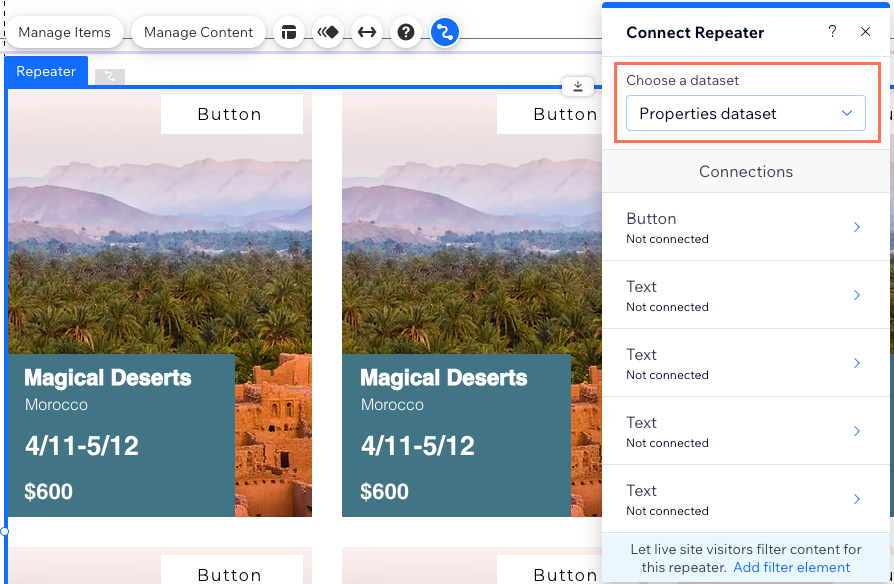
- Klik onder Koppelingen als eerste op het element dat je wilt koppelen.
- (Optioneel) Als je het element aan een andere dataset wilt koppelen, klik je op de Kies een dataset-dropdown en selecteer je een andere dataset. Anders laat je het gekoppeld aan dezelfde dataset.
- Klik onder Koppelingen op de relevante dropdowns om elk deel van het element aan het relevante verzamelingsveld te koppelen. De opties variëren afhankelijk van het elementtype.
Tips:
- Om een knop te koppelen aan de dynamische itempagina van de verzameling, klik je op de Klikken is gekoppeld aan-dropdown en selecteer je de dynamische itempagina die eindigt op (Item).
- Om een afbeelding te koppelen aan de dynamische itempagina van de verzameling, klik je op de Link is gekoppeld aan-dropdown en selecteer je de dynamische itempagina die eindigt op (Item).
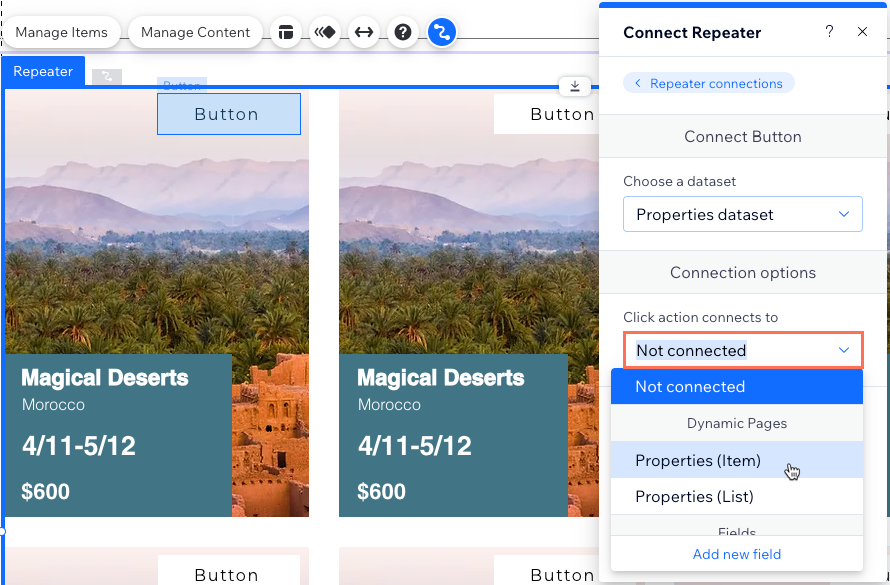
- Klik rechtsboven in het paneel op Repeater-koppelingen.
- Herhaal stap 4-7 hierboven om elk element te koppelen waarin je verzamelingsinhoud wilt weergeven.
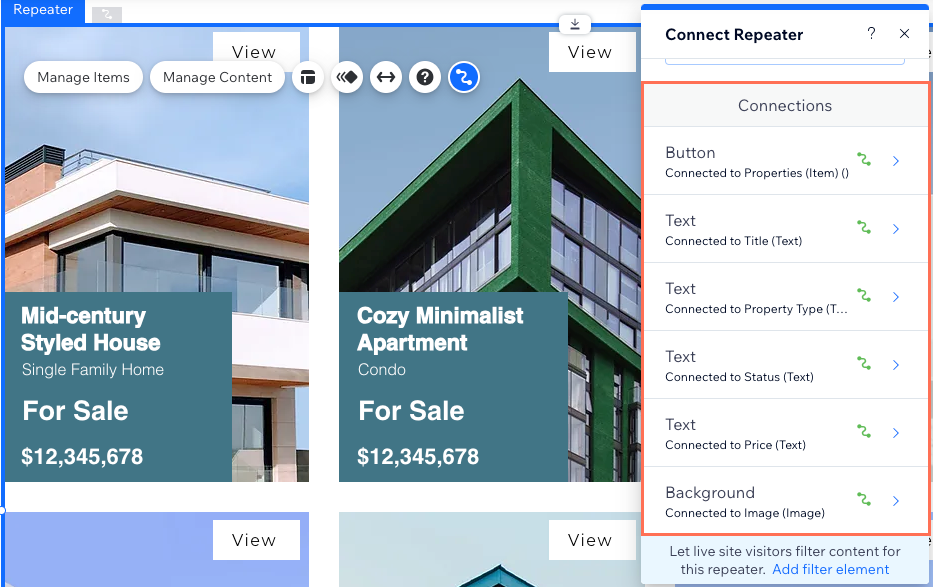
- (Optioneel) Klik om het formaat van de elementen in je repeater te wijzigen, te verplaatsen of aan te passen. Je kunt op elk moment elementen toevoegen, verwijderen, koppelen of loskoppelen.
Stap 4 | De dataset-instellingen beheren
Pas de datasetinstellingen aan om de datasetmodus, het totaal aantal items dat tegelijk kan worden geladen, de items die worden weergegeven en de volgorde waarin ze verschijnen te beheren.
Wix Editor
Studio Editor
- Ga naar de instellingen van de gekoppelde dataset van de repeater:
- Klik op de repeater.
- Klik op het Aan CMS koppelen-pictogram
 .
. - Klik rechts in het Repeater koppelen-paneel op Dataset-instellingen.
- (Optioneel) Klik op het type machtiging naast Machtigingen om te bepalen wie de inhoud van de verzameling kan bekijken, toevoegen, bijwerken of verwijderen.
- (Optioneel) Klik op het Dataset naam-veld als je de naam van de dataset wilt bewerken.
- (Alleen Velo) Klik op het Dataset-ID-veld om de ID te bewerken die wordt gebruikt om de dataset te identificeren in de code van je pagina.
- Klik op de Dataset-modus-dropdown en selecteer de relevante optie:
- Lezen: Gekoppelde elementen kunnen inhoud uit je verzameling lezen en weergeven. De elementen kunnen de inhoud van de verzameling niet wijzigen.
- Lezen en schrijven: Gekoppelde elementen kunnen inhoud uit je verzameling weergeven. Invoerelementen kunnen inhoud aan je verzameling toevoegen of bewerken.
- Bewerk het Items per keer laden-veld om het maximale aantal items dat tegelijk kan worden geladen in te stellen.
Let op: Dit is ook het maximum aantal items dat kan worden geladen wanneer bezoekers op 'Meer laden'-knoppen, 'Volgende/vorige pagina'-knoppen of pagineringsbalken klikken. Zie het volgende gedeelte voor de stappen.
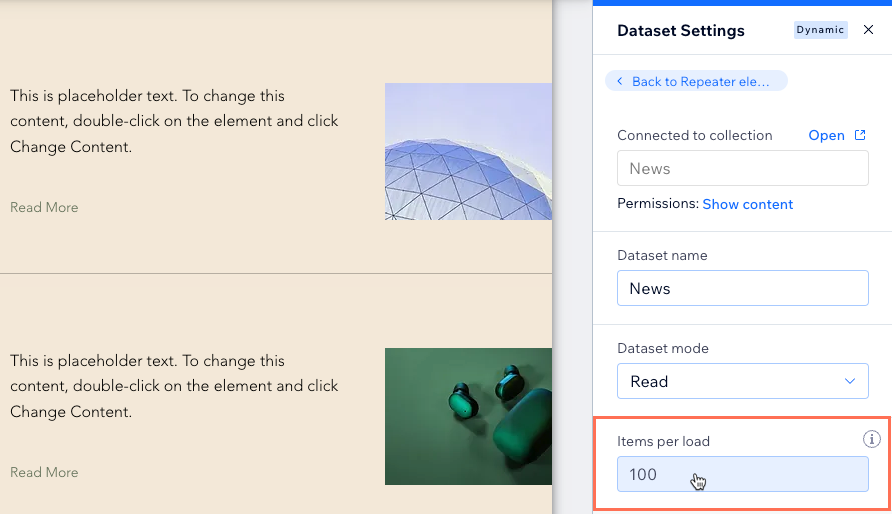
- (Optioneel) Klik op + Filter toevoegen om alleen specifieke items weer te geven in de repeater.
- (Optioneel) Klik op + Nieuwe sortering toevoegen om de volgorde te kiezen waarin verzamelingsitems worden weergegeven in de repeater.
Stap 5 | (Optioneel) Maak 'Meer laden'- of navigatieknoppen
Je kunt maximaal 1000 items tegelijk in je repeater weergeven. Als je echter veel items wilt weergeven, kun je overwegen een 'Meer laden'-knop toe te voegen om de laadprestaties te verbeteren. Pas het 'Items per keer laden'-veld aan om het aantal items te bepalen dat tegelijk kan worden geladen in de gekoppelde repeater van de dataset.
Het 'Items per keer laden'-veld bepaalt ook het aantal items dat per 'pagina' in je repeater wordt weergegeven als je 'Volgende/vorige pagina'-knoppen of een pagineringsbalk koppelt.
Wix Editor
Studio Editor
Kies wat je wilt doen:
Maak een 'Meer laden'-knop
Maak 'Volgende pagina'- en 'Vorige pagina'-knoppen
Koppel een pagineringsbalk
Veelgestelde vragen
Klik hieronder voor antwoorden op de meest gestelde vragen over het koppelen van repeaters aan het CMS.
Hoe kunnen websitebezoekers de inhoud die in de repeater verschijnt filteren?
Waarom toont mijn repeater de items die ik heb gekoppeld niet?
Hoe koppel ik een repeater-item aan een dynamische itempagina?
Waarom kan ik sommige elementen niet aan de repeater vastmaken?
Kan ik zien hoe een vooraf gekoppelde repeater werkt voordat ik mijn eigen repeater instel?



 om het uiterlijk van je 'Meer laden'-knop aan te passen.
om het uiterlijk van je 'Meer laden'-knop aan te passen.

 om het ontwerp te bewerken.
om het ontwerp te bewerken.  .
.
